CAD怎么画连接在一起的线
来源:网络收集 点击: 时间:2024-05-04【导读】:
我们在使用CAD的时候,用L命令画出来的线都是断的,我们需要怎么才能画连接在一起的线。工具/原料moreCAD电脑方法/步骤1/5分步阅读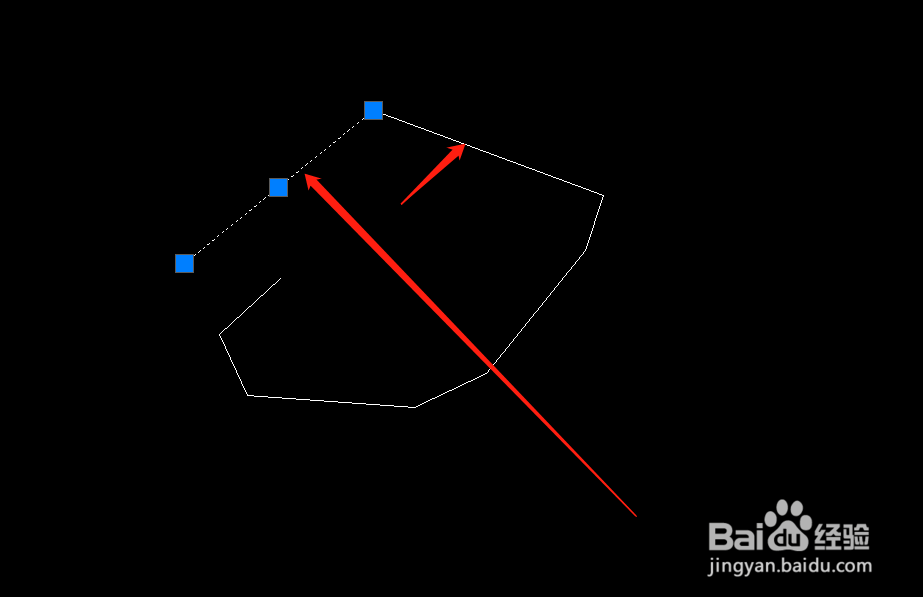 2/5
2/5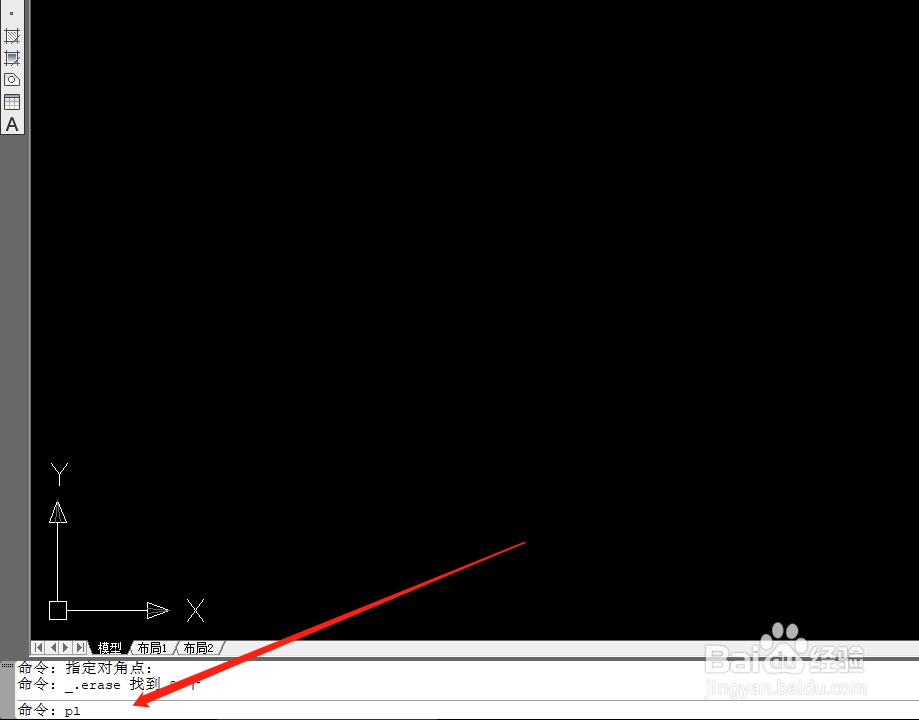
 3/5
3/5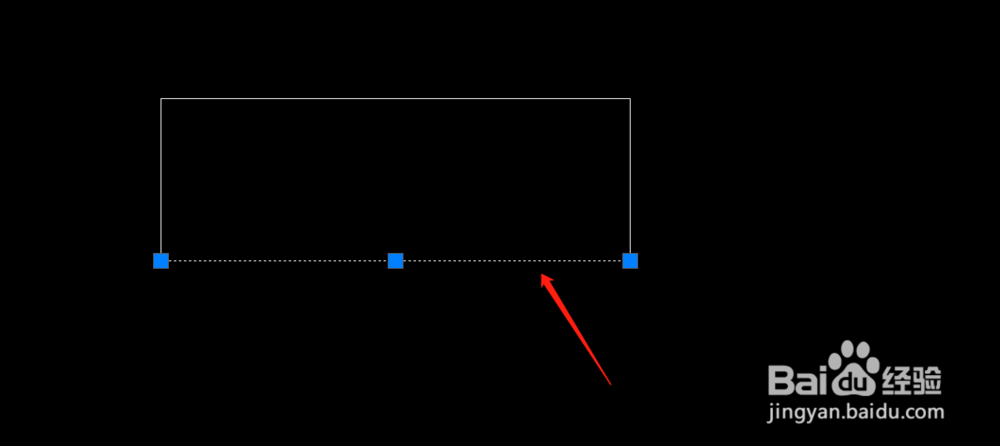 4/5
4/5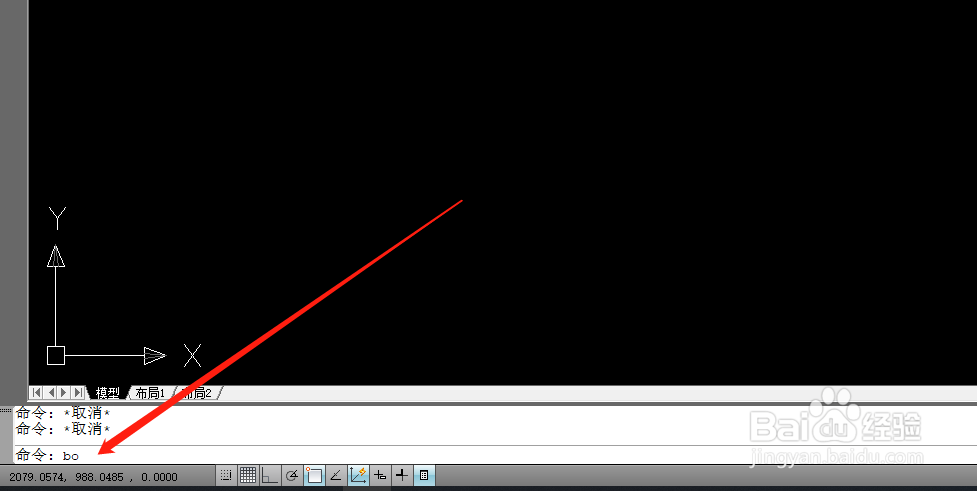
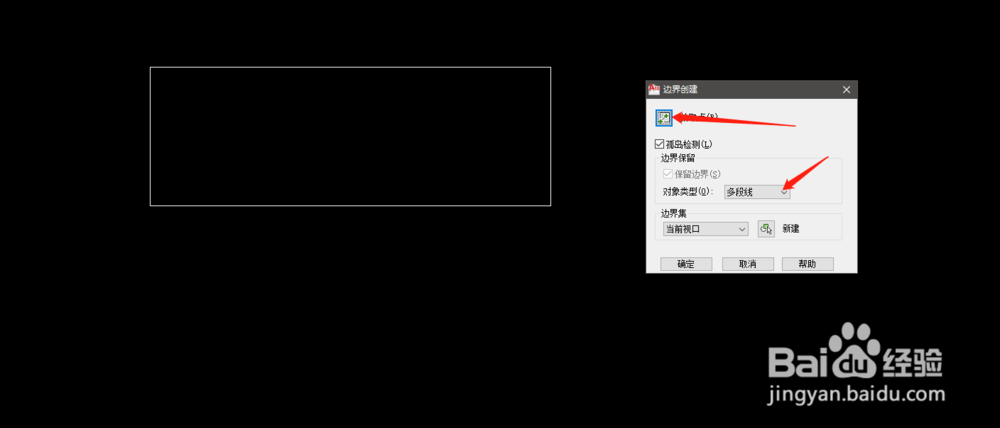
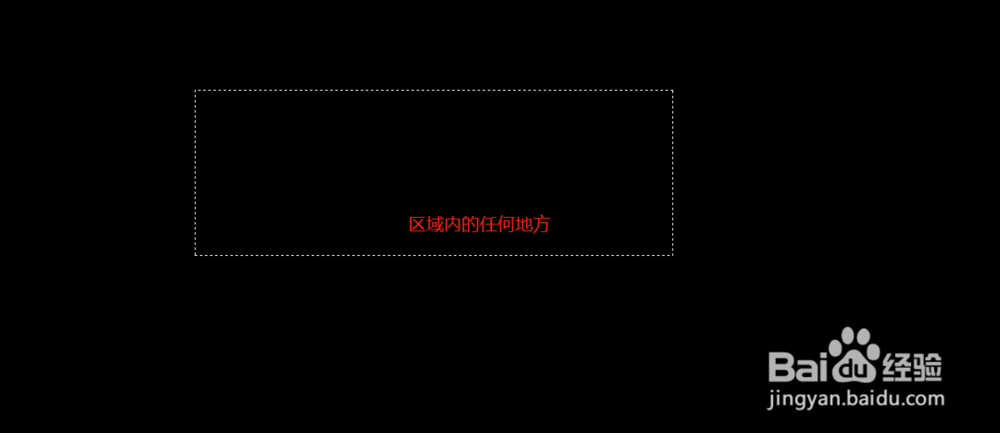
 5/5
5/5 注意事项
注意事项
我们打开CAD,执行L命名,会发现画出来的线都是一段一段的,我们需要画连接在一起的线需要怎么办呢。
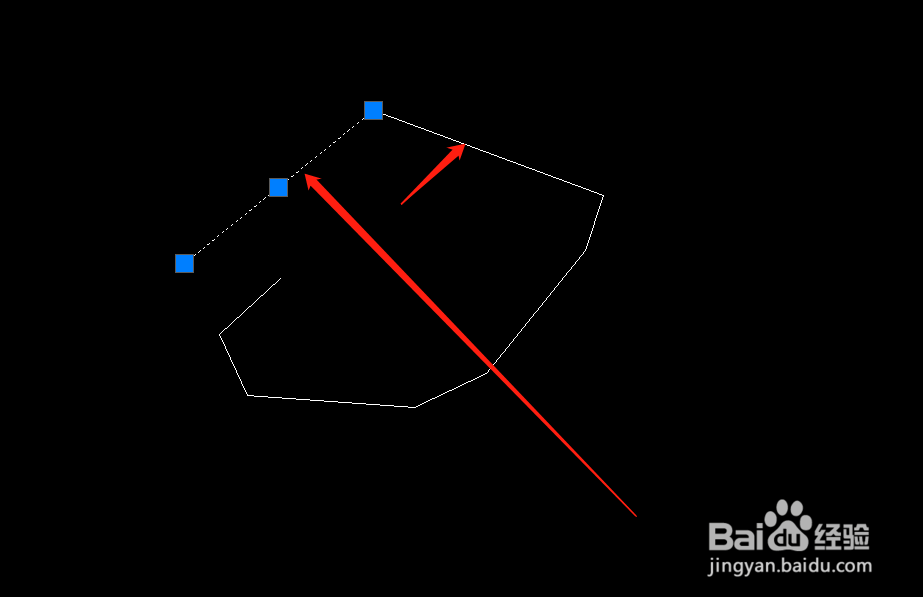 2/5
2/5我们这个时候有几种的方法,我们可以直接输入PL命名,这个就是画连续的线段的,画出来的线都是连接在一起的,不是一根一根的。
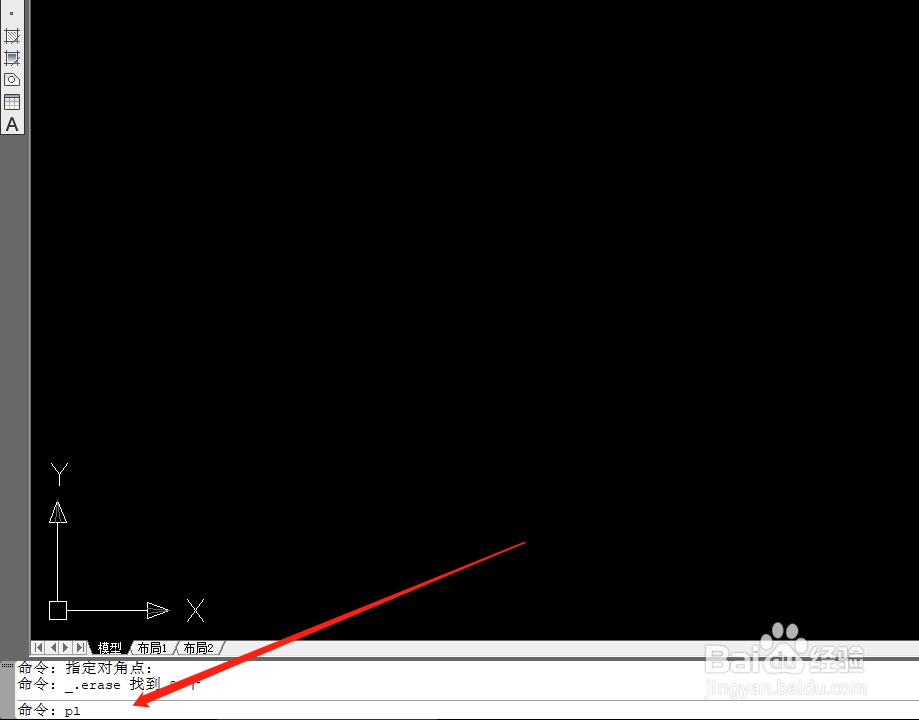
 3/5
3/5我们有了一个轮廓,但是这个轮廓是断线组成的,这个时候我们再去画一次就太麻烦了,这里需要用到我们的新命令(bo)
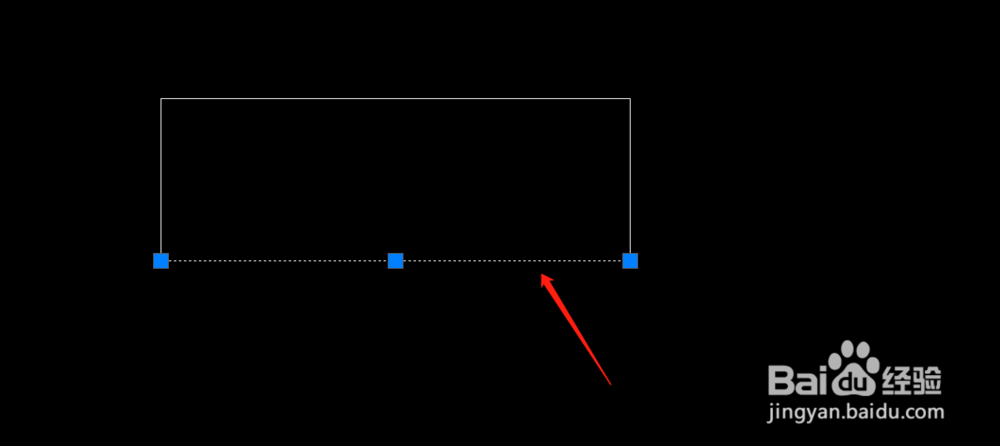 4/5
4/5我们输入命令“bo”这个时候我们找到需要封闭链接的图形,就在BO下点需要的区域,比如图中的正方形,是断线,我们在正方形中间使用BO命令选择一下,就会生成这个正方形轮廓的封闭连接线。
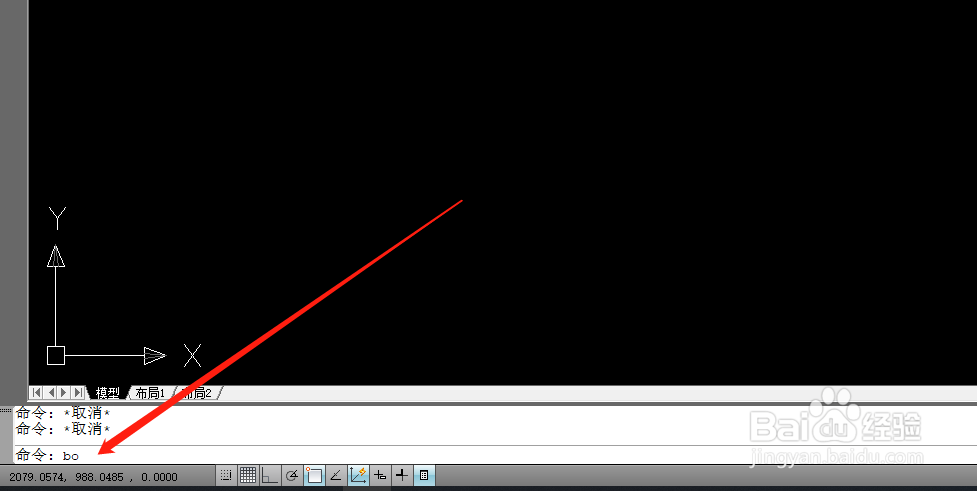
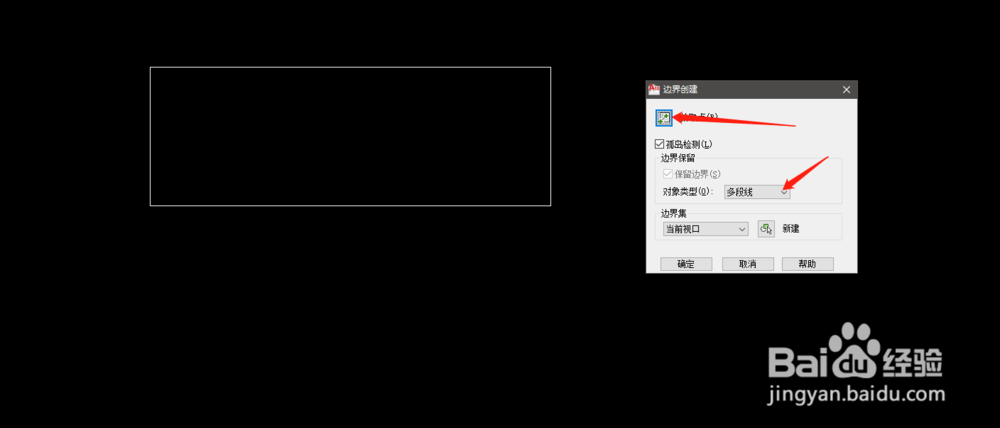
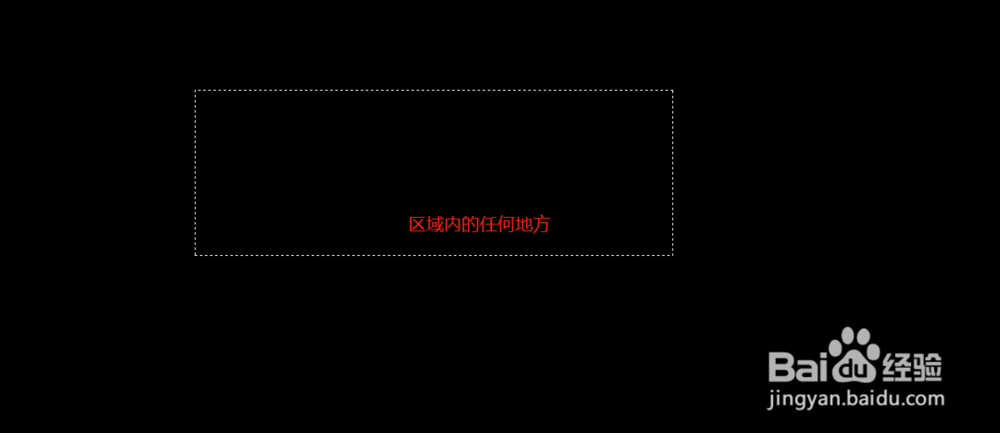
 5/5
5/5但是这里是新生成的线条,之前的断线还在,我们这个时候把原来的删除就行了。我们移动一下会发现原来的线条还在。
 注意事项
注意事项这里在bo命令需要选择多段线。
版权声明:
1、本文系转载,版权归原作者所有,旨在传递信息,不代表看本站的观点和立场。
2、本站仅提供信息发布平台,不承担相关法律责任。
3、若侵犯您的版权或隐私,请联系本站管理员删除。
4、文章链接:http://www.1haoku.cn/art_671336.html
上一篇:别克车空调按钮图解
下一篇:QQ浏览器怎么关闭小说消息
 订阅
订阅